Instalação e configuração de acesso
Como otimizar o tempo ao Salvar ou Importar Arquivos
Instalação e configuração de acesso
- Para ter acesso ao ambiente NetCloud, primeiramente clique sobre o link, que está no arquivo que lhe foi enviado após ter sido adquirido o serviço.
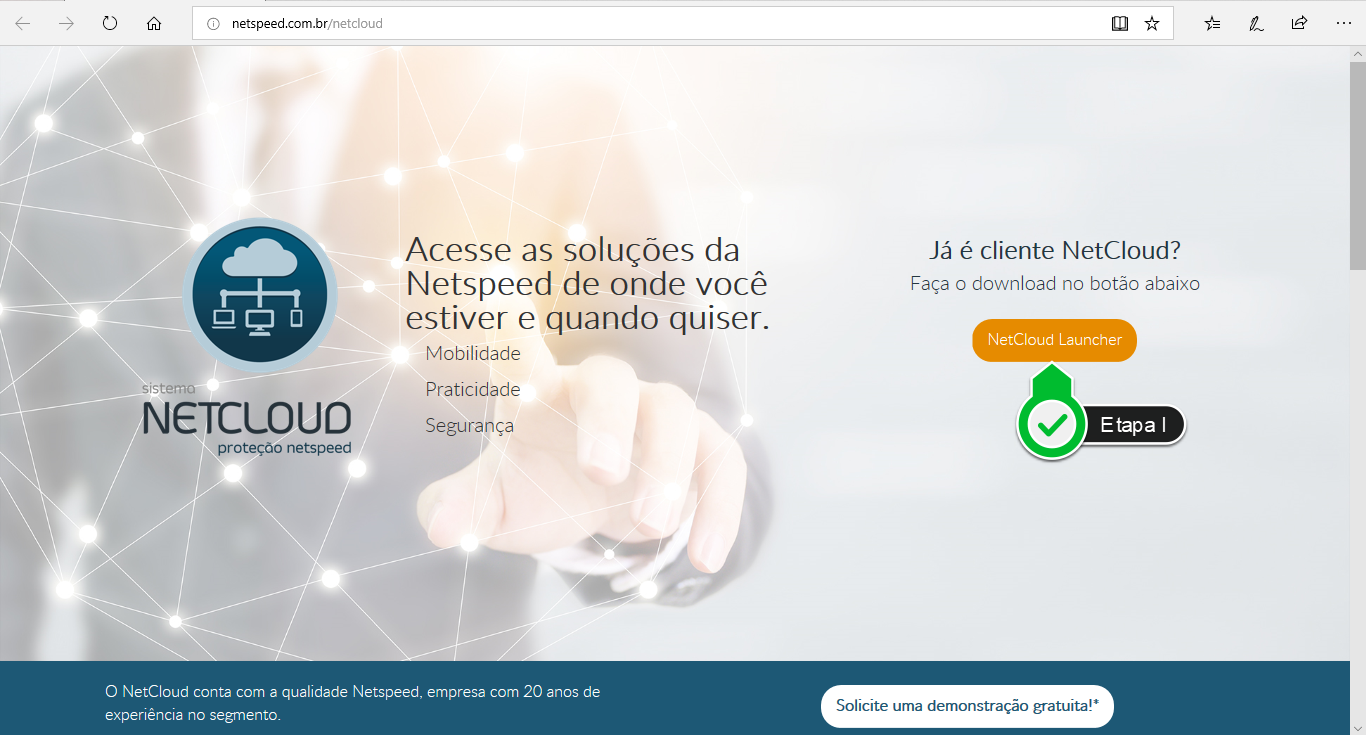 Etapa I - Clique sobre a opção NetCloud Launcher.
Etapa I - Clique sobre a opção NetCloud Launcher.
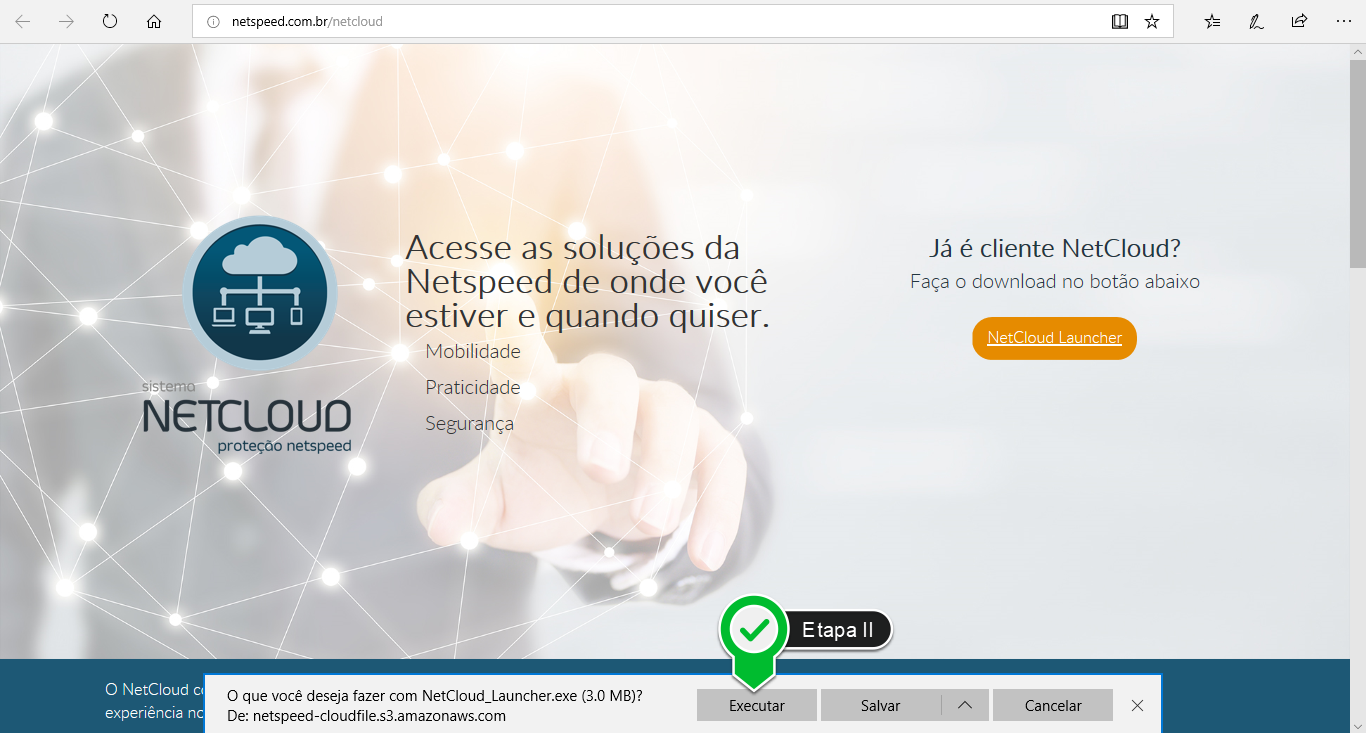 Etapa II - Clique em Executar.
Etapa II - Clique em Executar.
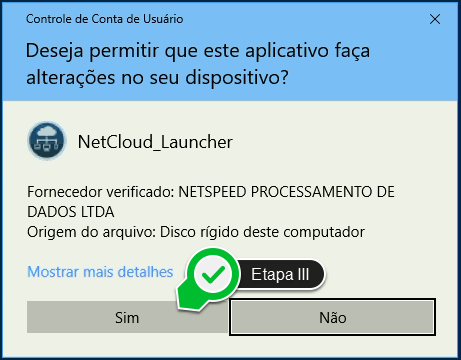 Etapa III - Clique em Sim.
Etapa III - Clique em Sim.
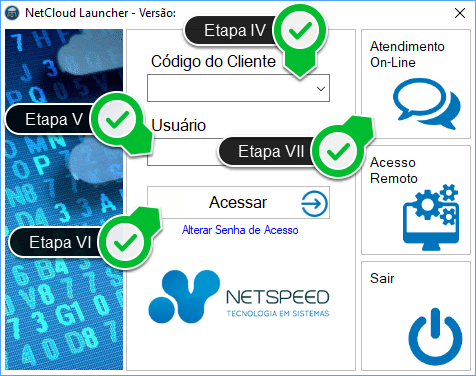 Etapa IV - Insira o Código do Cliente.
Etapa V - Insira o Usuário.
Etapa VI - Clique em Acessar.
Etapa VII - Se precisar de ajuda para acessar o NetCloud, clique sobre a opção Atendimento On-Line.
Obs.: Caso não consiga baixar e/ou abrir o Launcher, acesse o Comunicador Online, por meio do site da Netspeed.
Etapa IV - Insira o Código do Cliente.
Etapa V - Insira o Usuário.
Etapa VI - Clique em Acessar.
Etapa VII - Se precisar de ajuda para acessar o NetCloud, clique sobre a opção Atendimento On-Line.
Obs.: Caso não consiga baixar e/ou abrir o Launcher, acesse o Comunicador Online, por meio do site da Netspeed.
Informação importante:
É possível alterar a senha, clicando no botão do Launcher "Alterar senha de acesso" (P.S.: para isso, o campo usuário deve estar preenchido, para que seja indicado de qual usuário a pessoa estará trocando a senha).
O único requisito é: a senha deve conter, no mínimo, 8 caracteres.
- Caso seja exibida a tela abaixo, efetue as duas Etapas a seguir.
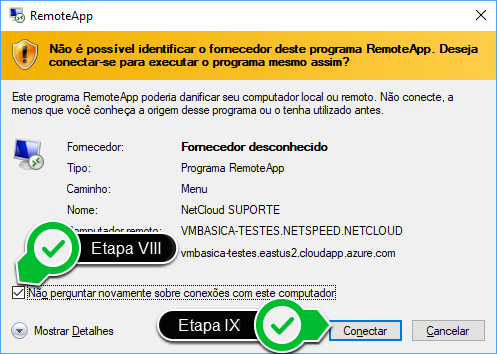 Etapa VIII - Para que esta não tela não seja exibida novamente, em uma próxima vez que você for acessar o NetCloud, marque esta opção.
Etapa IX - Clique em Conectar.
Etapa VIII - Para que esta não tela não seja exibida novamente, em uma próxima vez que você for acessar o NetCloud, marque esta opção.
Etapa IX - Clique em Conectar.
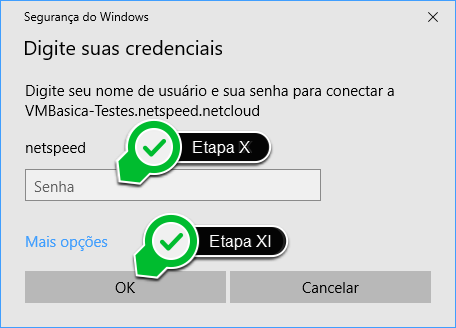 Etapa X - Insira a Senha.
Etapa XI - Clique em OK.
Etapa X - Insira a Senha.
Etapa XI - Clique em OK.
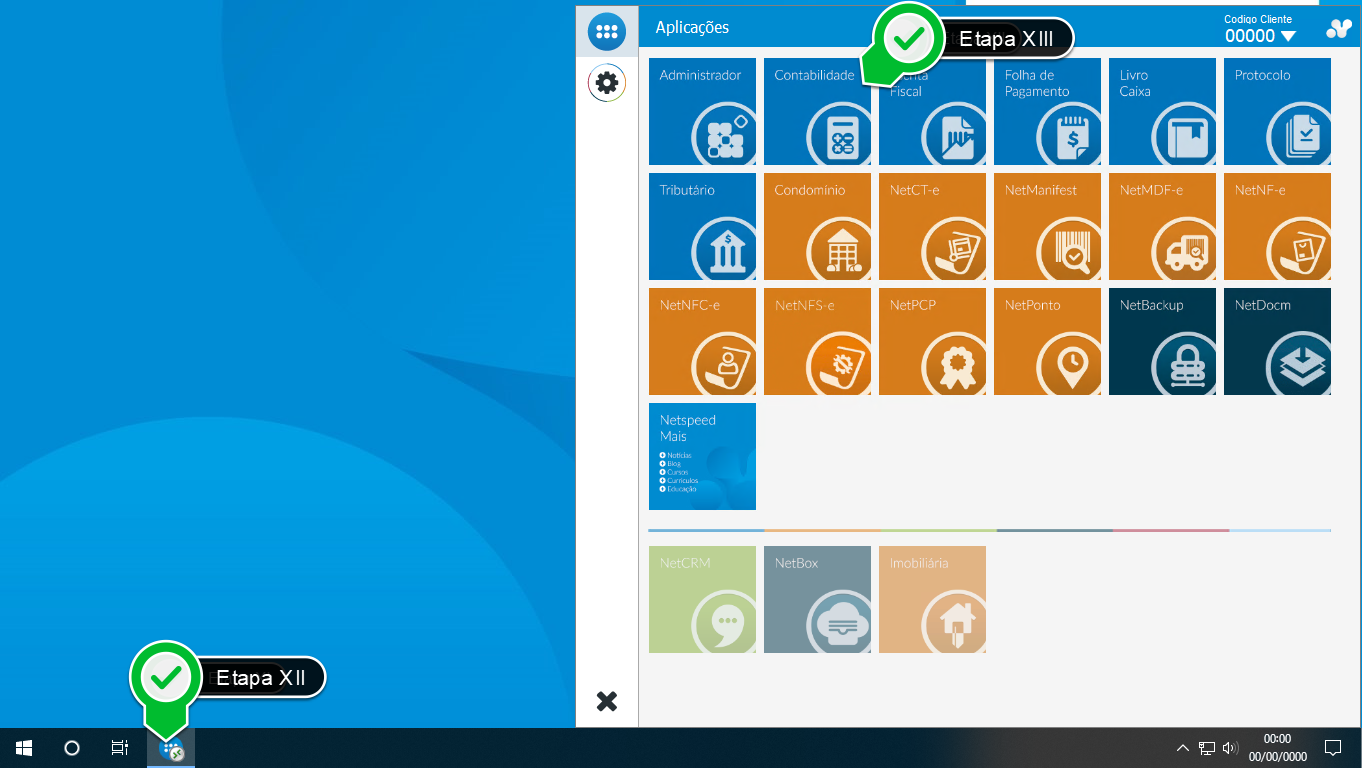 Etapa XII - Clique sobre o ícone do menu do NetCloud, que será exibido na barra de tarefas da Área de Trabalho do seu computador.
Etapa XIII - No menu do NetCloud, clique em algum dos sistemas, que você possui, para abri-lo.
Obs.: utilizamos o sistema Contabilidade como exemplo, mas o processo, aqui descrito, é o mesmo para todos os sistemas Netspeed.
Etapa XII - Clique sobre o ícone do menu do NetCloud, que será exibido na barra de tarefas da Área de Trabalho do seu computador.
Etapa XIII - No menu do NetCloud, clique em algum dos sistemas, que você possui, para abri-lo.
Obs.: utilizamos o sistema Contabilidade como exemplo, mas o processo, aqui descrito, é o mesmo para todos os sistemas Netspeed.
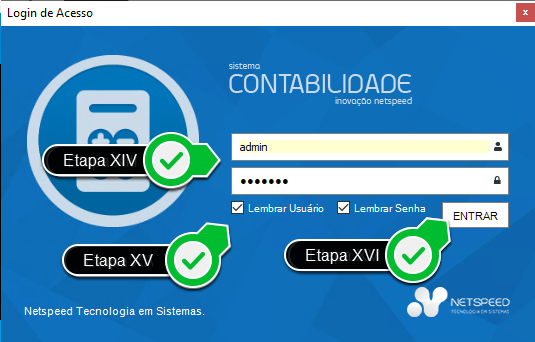 Etapa XIV - Insira o Usuário e a Senha.
Etapa XV - Para que não seja necessário inserir, novamente, o Usuário e a Senha, nas próximas vezes em que você for acessar o sistema em questão, marque estes dois campos para que eles sejam lembrados, automaticamente.
Etapa XVI - Clique em Entrar.
Etapa XIV - Insira o Usuário e a Senha.
Etapa XV - Para que não seja necessário inserir, novamente, o Usuário e a Senha, nas próximas vezes em que você for acessar o sistema em questão, marque estes dois campos para que eles sejam lembrados, automaticamente.
Etapa XVI - Clique em Entrar.
Como otimizar o tempo ao Salvar ou Importar Arquivos
- Após acessar o sistema desejado, realize o processo abaixo. Obs.: utilizamos o sistema Contabilidade e o processo de Cópia de Segurança como exemplos, mas o processo, aqui descrito, é o mesmo para todos os sistemas Netspeed e processos referentes.
- Acesse o menu Utilitários, opção Cópia de Segurança, item Restaurar Cópia Geral.
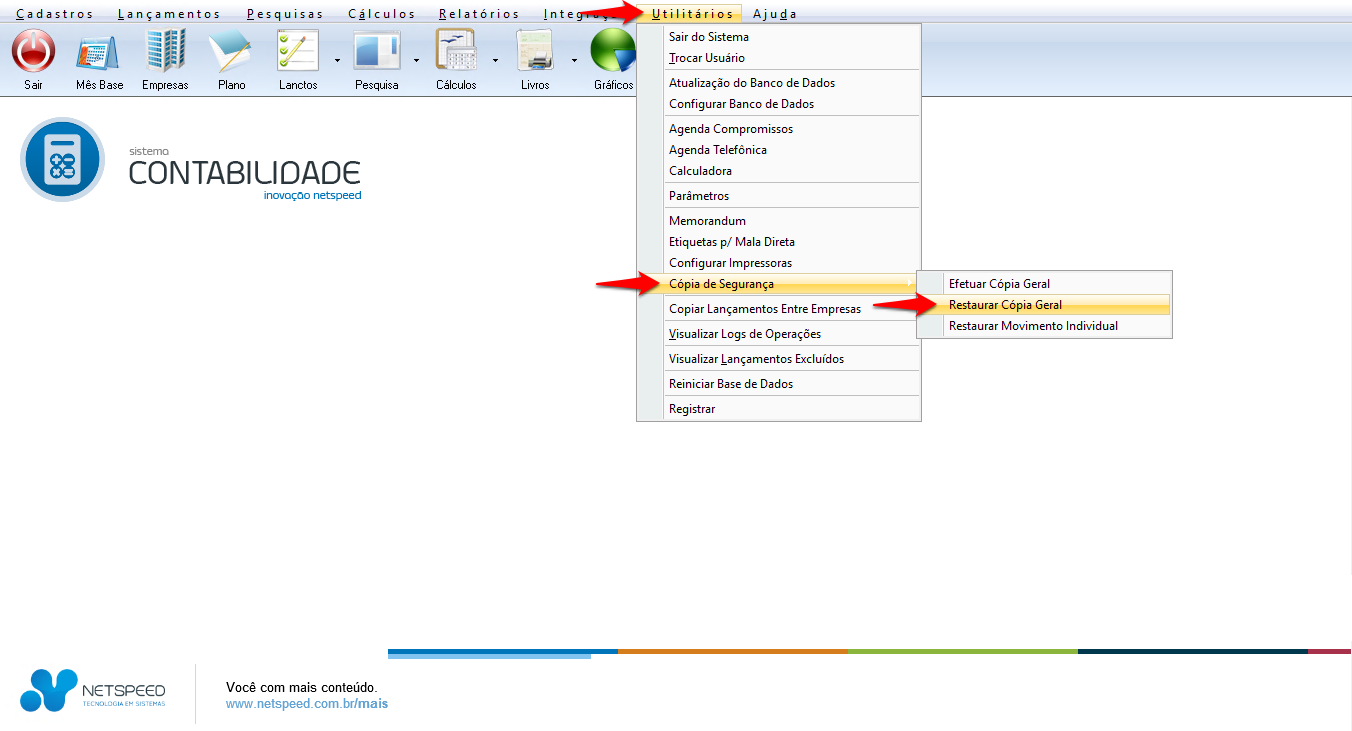
- Será exibido o módulo que lhe permitirá realizar a Cópia de Segurança, por exemplo.
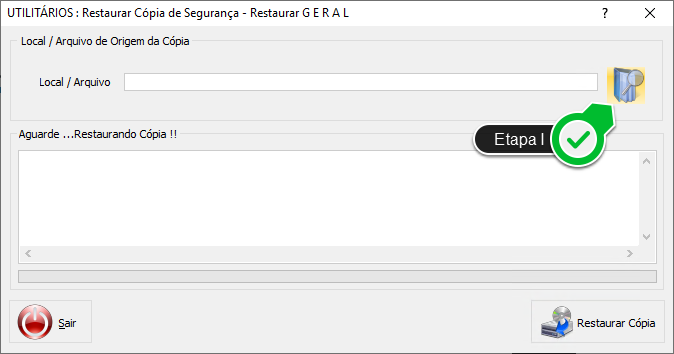 Etapa I - Quando for necessário localizar algum Arquivo, clique sobre a lupa.
Etapa I - Quando for necessário localizar algum Arquivo, clique sobre a lupa.
- Será exibida a tela abaixo, que lhe permitirá localizar o Arquivo.
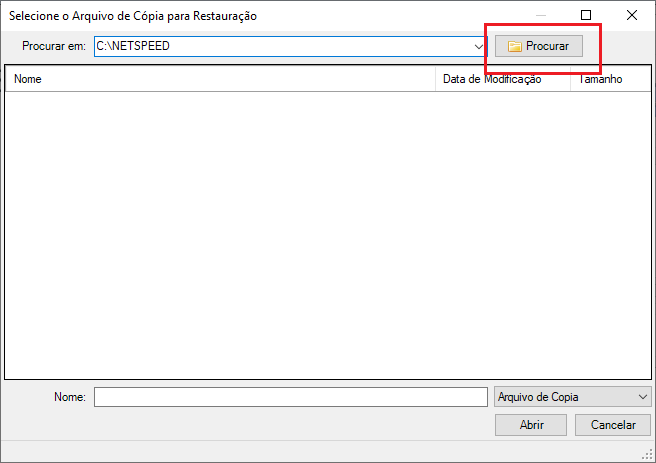
- Obs.: Se você clicar no campo Procurar, destacado de vermelho, na imagem acima, o sistema irá carregar toda a estrutura de pastas existentes em seu computador, e este processo poderá demorar para acontecer, dando a impressão de lentidão.
- Ao invés disso, para otimizar seu tempo, siga as Etapas abaixo.
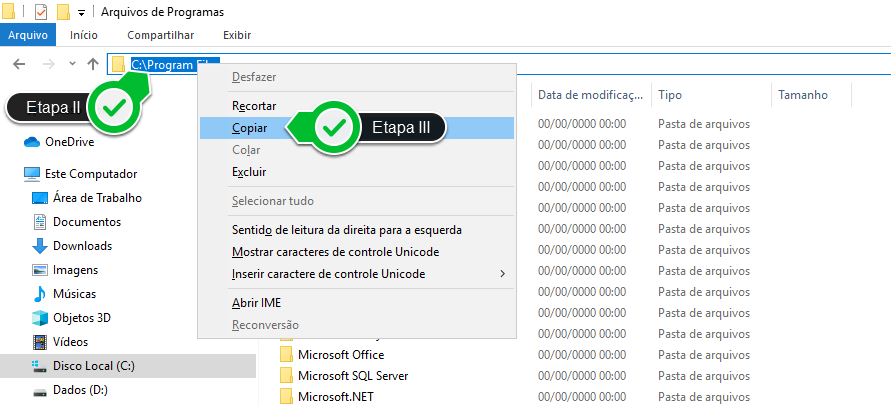 Etapa II - Em seu computador, encontre a Pasta desejada e clique, com o botão direito, no endereço dela.
Etapa III - Clique em Copiar.
Etapa II - Em seu computador, encontre a Pasta desejada e clique, com o botão direito, no endereço dela.
Etapa III - Clique em Copiar.
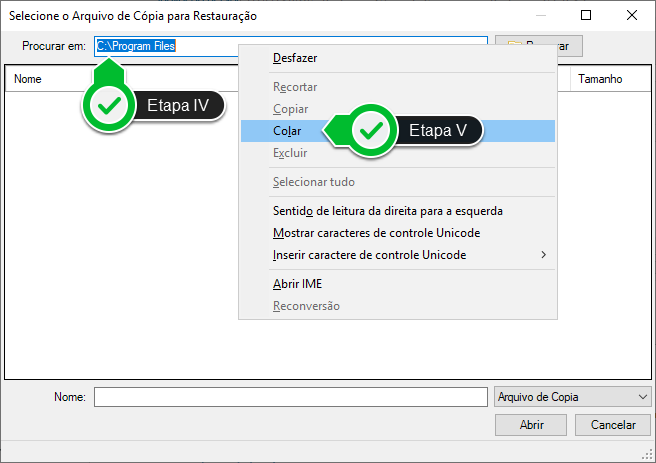 Etapa IV - Clique sobre o campo "Procurar em".
Etapa V - Clique em Colar e tecle Enter.
Etapa IV - Clique sobre o campo "Procurar em".
Etapa V - Clique em Colar e tecle Enter.